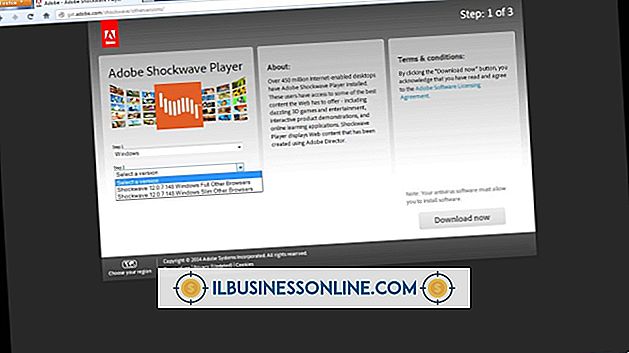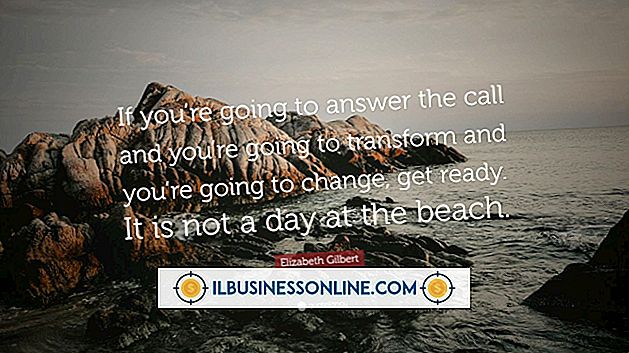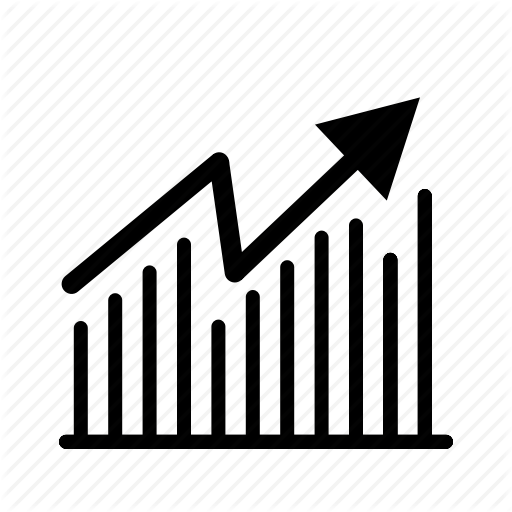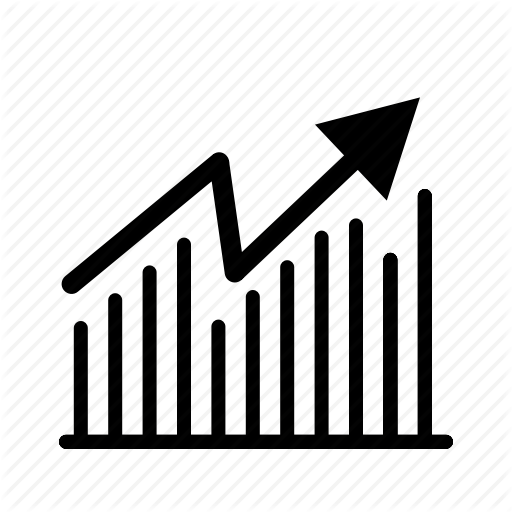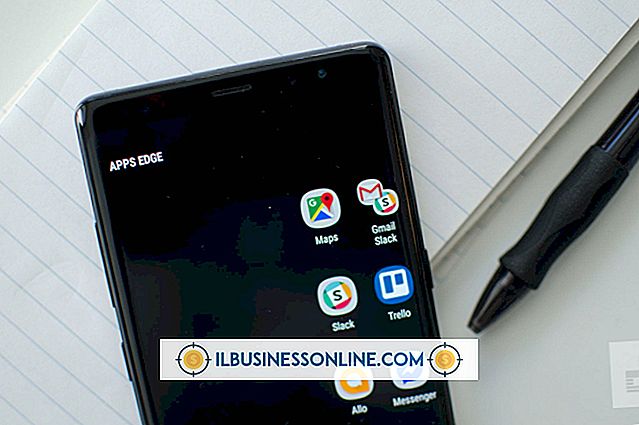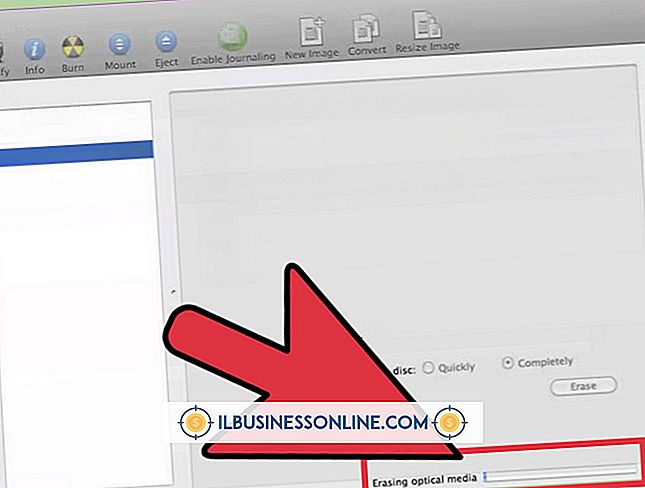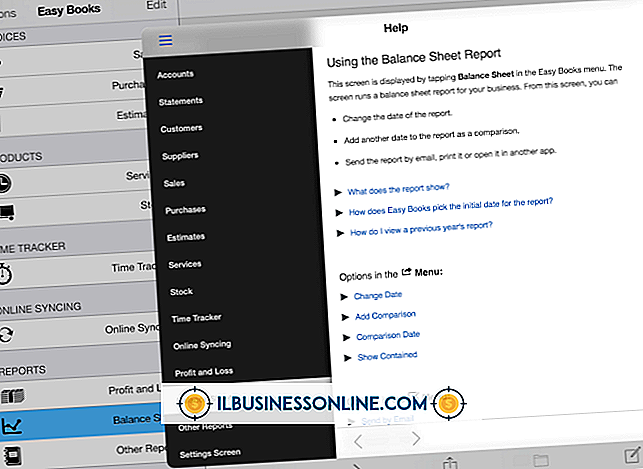Tải lên Lịch Google trên LG Optimus

Giống như tất cả các điện thoại Android, LG Optimus đồng bộ hóa với một số ứng dụng của Google. Ví dụ, danh sách liên hệ của bạn lấy từ và đồng bộ hóa với các liên hệ bạn đã liệt kê trong tài khoản Gmail của mình. Tương tự, các sự kiện và lời nhắc bạn đã lập trình vào Lịch Google sẽ tự động đồng bộ hóa với ứng dụng lịch trên LG Optimus của bạn. Bạn có thể sửa đổi thêm cài đặt đồng bộ hóa - ví dụ như thiết lập đồng bộ hóa thủ công hoặc thêm các tài khoản Google bổ sung - bằng cách sử dụng menu Cài đặt chính của điện thoại.
1.
Nhấn phím "Trang chủ" trên LG Optimus của bạn, rồi nhấn phím "Menu", trông giống như 16 ô vuông xếp chồng lên nhau.
2.
Nhấn "Cài đặt" theo sau là "Tài khoản & Đồng bộ hóa."
3.
Nhấn vào Thêm tài khoản, trực tuyến, sau đó chọn "Google" từ danh sách các loại tài khoản có thể thêm. Xác nhận mong muốn của bạn để thêm tài khoản Google mới bằng cách nhấn "Tiếp theo" trên màn hình sau.
4.
Nhấn "Đăng nhập" và nhập tên người dùng và mật khẩu của bạn để thiết lập tài khoản trên LG Optimus của bạn. Chọn "Đăng nhập" lần nữa để chuyển sang màn hình tiếp theo.
5.
Cho phép thiết bị của bạn có thời gian để xác minh thông tin đăng nhập và thiết lập kết nối với tài khoản Google của bạn. Khi nó đã hoàn tất xác minh, đảm bảo rằng có một dấu kiểm được đặt bên cạnh cài đặt "Lịch đồng bộ hóa" và sau đó nhấn "Hoàn tất".
6.
Nhấn "Hoàn tất cài đặt" để hoàn tất đồng bộ hóa. Khi kết thúc, dữ liệu từ Lịch Google của bạn sẽ được cập nhật trên thiết bị và có thể được truy cập bằng cách khởi chạy "Lịch" từ danh sách các ứng dụng đã cài đặt của bạn.
tiền boa
- Nếu tài khoản Google thích hợp đã được thiết lập để đồng bộ hóa với thiết bị của bạn, bạn vẫn có thể cần bật đồng bộ hóa lịch để lấy dữ liệu Lịch Google được nhập vào LG Optimus. Từ màn hình chính, chạm vào "Menu" theo sau là "Tài khoản & đồng bộ hóa". Nhấn vào tài khoản Google và sau đó đặt dấu kiểm bên cạnh "Đồng bộ hóa lịch" để bắt đầu đồng bộ hóa lịch.